Was sind Autostart-Programme auf einem Mac?
Bei Autostart-Programmen auf einem Mac handelt es sich um die Anwendungen und Dienste, die beim Einschalten Ihres Mac automatisch ausgeführt werden. Autostart-Programme und -Anwendungen können hilfreich sein, aber auch Ihren Prozessor und Arbeitsspeicher belasten, die Ladezeiten verlängern und die Systemleistung beeinträchtigen.
So stoppen Sie Autostart-Programme auf einem Mac
Die Mac-Systemeinstellungen enthalten eine Funktion, die als Autostart-Manager fungiert und Ihnen eine Liste aller Autostart-Programme anzeigt. Dort können Sie das Öffnen von Programmen beim Start deaktivieren, um Ihren Mac schneller und schlanker zu machen.
Und so stoppen Sie Autostart-Programme:
-
Klicken Sie oben links auf das Apple-Menü und wählen Sie Systemeinstellungen. Wählen Sie dann Benutzer & Gruppen.
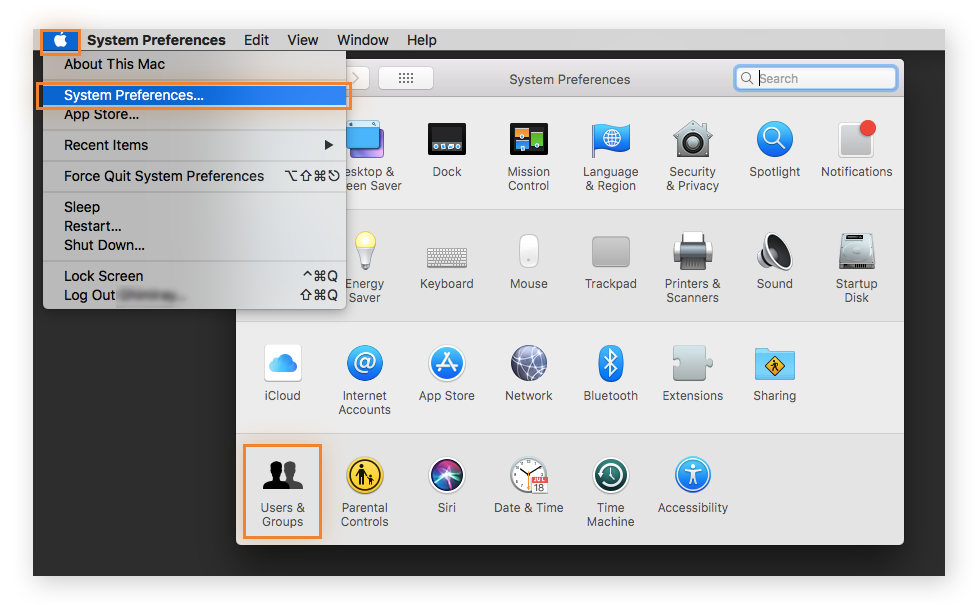
-
Klicken Sie auf die Registerkarte Anmeldeobjekte, um eine Liste Ihrer Autostart-Programme anzuzeigen.
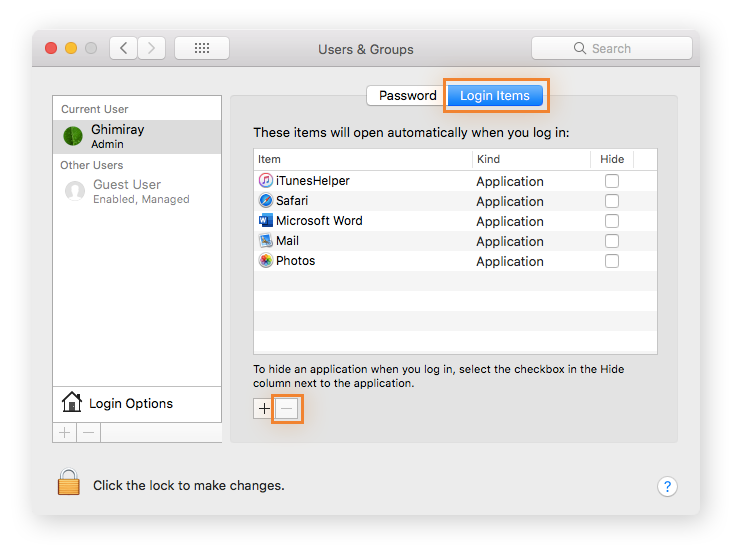
-
Wählen Sie ein Autostart-Programm, das Sie entfernen möchten, und klicken Sie auf die Minus-Schaltfläche, um es aus der Liste zu löschen.
Genau wie das Leeren des Cache auf einem Mac oder das Löschen des Browserverlaufs gehört das Entfernen von Autostart-Programmen zu den einfachen Möglichkeiten, um Ihren Mac zu bereinigen.
Um Ihren Mac noch gründlicher aufzuräumen, holen Sie sich Avast Cleanup. Unser spezielles Bereinigungstool löscht alle Arten von Datenmüll und Dateiduplikaten, die sich auf der Festplatte Ihres Mac verstecken. Außerdem werden nutzlose Dateien, die nach der Deinstallation alter Anwendungen verbleiben, automatisch erkannt und beseitigt. So geben Sie Speicherplatz frei und verhelfen Ihrem Mac zu optimaler Leistung.
So ändern Sie Autostart-Programme auf einem Mac
Autostart-Programme auf einem Mac lassen sich über dieselbe Liste in den Systemeinstellungen ändern, die Sie auch zum Entfernen aufgerufen haben. Hier können Sie Programme hinzufügen oder sogar festlegen, wie diese beim Hochfahren gestartet werden.
Und so ändern Sie, welche Anwendungen beim Starten geöffnet werden:
-
Klicken Sie oben links auf das Apple-Menü und wählen Sie Systemeinstellungen. Wählen Sie dann Benutzer & Gruppen.
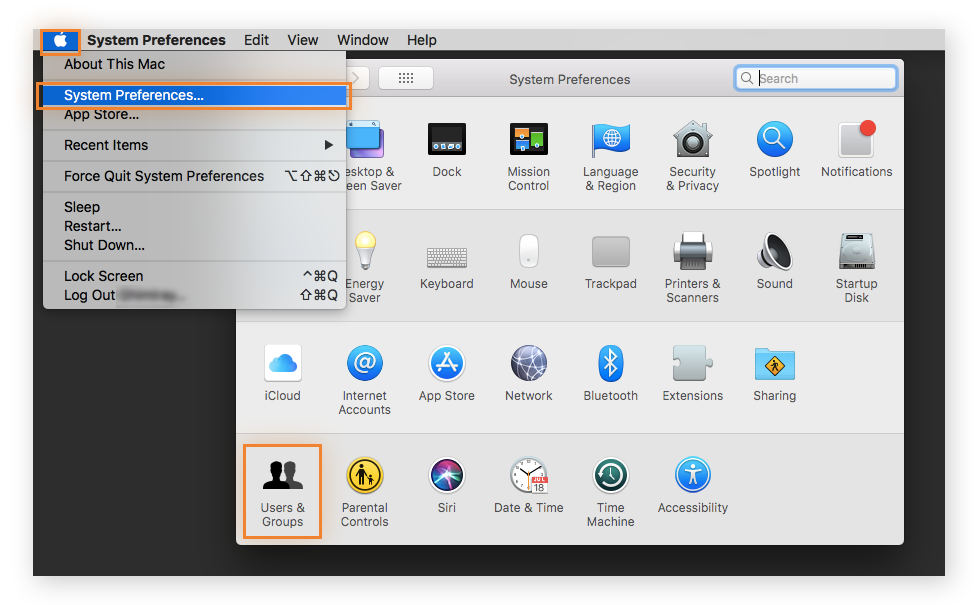
-
Klicken Sie auf die Registerkarte Anmeldeobjekte, um eine Liste Ihrer Autostart-Programme anzuzeigen.
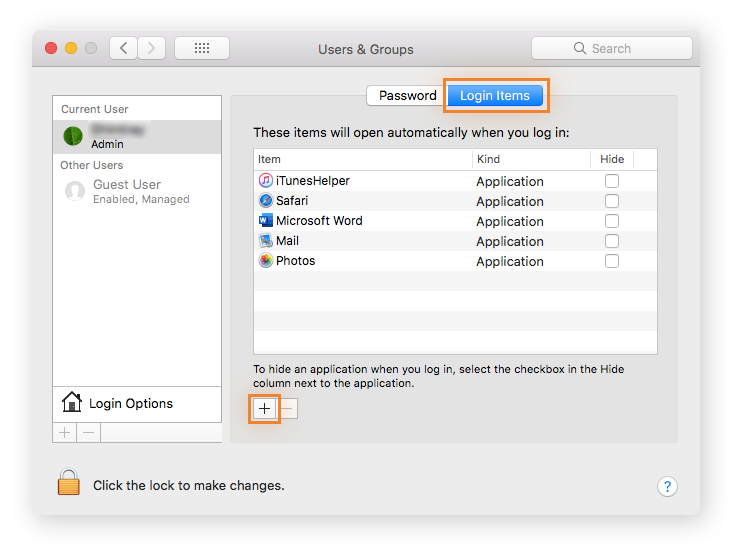
-
Klicken Sie auf die Plus-Schaltfläche unter der Liste, um die verfügbaren Anwendungen anzuzeigen. Wählen Sie eine Anwendung und klicken Sie auf Hinzufügen, um sie als Autostart-Programm zu definieren.
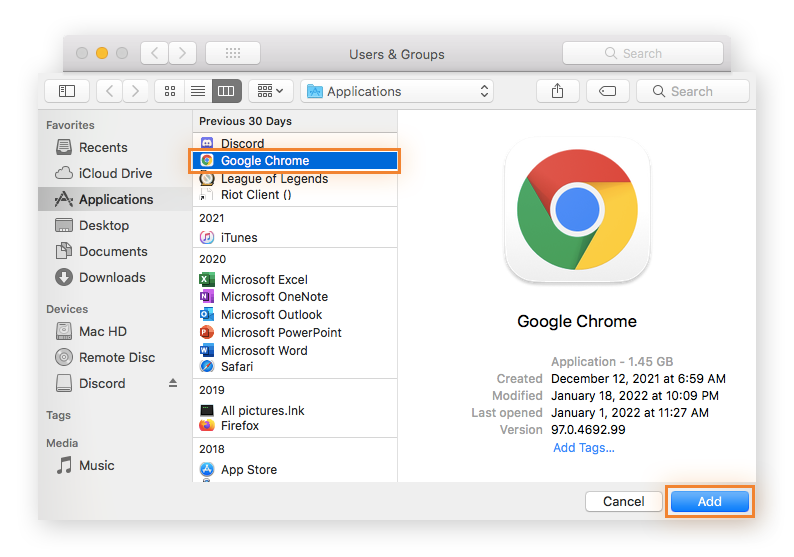
Durch das Ändern der Autostart-Programme können Sie Ihren Mac benutzerspezifisch anpassen. Schonen Sie jedoch die Ressourcen Ihres Mac und fügen Sie keine Autostart-Programme hinzu, die Sie nach dem Anmelden nicht wirklich brauchen.
Tipp: Wenn Sie im Fenster „Benutzer & Gruppen“ die Liste Ihrer Autostart-Programme durchgehen, können Sie das Kontrollkästchen Ausblenden aktivieren, um das Öffnen einer Anwendung beim Hochfahren Ihres Desktops zu verhindern.
Gängige Autostart-Programme auf einem Mac
Auf verschiedenen Macs finden sich unterschiedliche Autostart-Programme. Manche Autostart-Anwendungen und -Programme kommen auf Macs jedoch häufiger als andere vor. Meistens übernehmen diese Autostart-Programme einen wichtigen Dienst oder werden aus Gründen der Cybersicherheit verwendet.
Hier einige gängige Autostart-Elemente unter macOS und Mac OS X:
-
Cloudspeicher-Anwendungen wie Dropbox oder Google Drive
-
iTunes und andere Media Player
-
E-Mail- und Messaging-Anwendungen
-
Nachrichten- und Wetteranwendungen
-
Gaming-Anwendungen
-
Anti-Malware-Programme
Manche dieser Autostart-Programme sollten beim Einschalten auf jeden Fall ausgeführt werden. Antivirenprogramme – ja, auch Macs können von Viren befallen werden – schützen Sie vor Malware und anderen Bedrohungen. Cloudspeicher- und Sicherheitstools sorgen für eine sichere Speicherung Ihrer Daten.
Falls die Ladezeiten sehr lang sind oder wenn Sie Warnmeldungen erhalten, dass Ihr Startvolume auf dem Mac voll ist, entfernen Sie nicht benötigte Autostart-Programme, um im Handumdrehen Speicherplatz freizugeben.
Wie lasse ich mir die Autostart-Programme auf meinem Mac anzeigen?
Über das macOS-Dock können Sie die festgelegten Autostart-Programme anzeigen. Autostart-Elemente lassen sich über das Dock auch direkt hinzufügen oder entfernen.
So zeigen Sie Ihre Autostart-Programme über das macOS-Dock an:
-
Klicken Sie mit der rechten Maustaste im Dock auf eine Anwendung oder ein Programm und bewegen Sie den Mauszeiger über Optionen.
-
Aktivieren oder deaktivieren Sie Bei der Anmeldung öffnen.
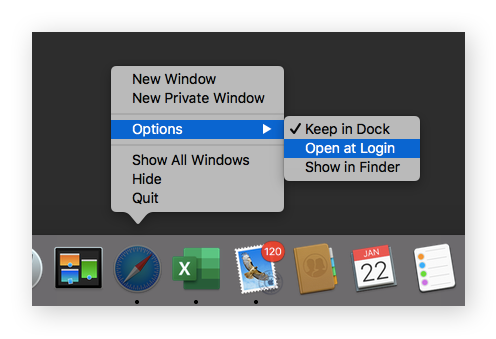
Mit dem Dock können Sie Autostart-Programme ganz leicht hinzufügen oder entfernen, doch dabei sind Sie auf die Anwendungen beschränkt, die sich bereits im Dock befinden.
Welche Programme sollte ich vom Autostart ausschließen?
Welche Programme Sie vom Autostart ausschließen sollten, hängt von Ihren Anforderungen ab. Wenn eine Anwendung Ihre Mac-Nutzung nicht verbessert oder keinen wesentlichen Dienst bereitstellt (z. B. zuverlässige Virenschutzsoftware), kann sie entfernt werden. Unnötige Autostart-Programme verlängern nur die Startzeit und bremsen Ihren Mac aus.
Über manche Autostart-Programme in Ihrer Liste werden Sie vielleicht verwundert sein. Spiele, willkürliche Anwendungen und sogar Mac-spezifische Programme können sich beim Installieren in Ihren Startvorgang einschleichen. Aber wollen Sie nach jeder Anmeldung wirklich Apple Mail, Börsennachrichten oder ein Pokerspiel sehen?
Wenn Sie Ihren Computerbedarf kennen, können Sie leichter bestimmen, welche Autostart-Programme überflüssig sind. Das Überprüfen der Autostart-Elemente gehört zur regelmäßigen Mac-Wartung. Darüber hinaus sollten Sie Ihre Mac-Sicherheitseinstellungen optimieren, damit nur wesentliche Anwendungen beim Starten geöffnet werden.
Durch das Entfernen von Autostart-Programmen geben Sie Speicherplatz frei und beschleunigen Ihren Mac. Manchmal bleibt nach dem Löschen einer Anwendung oder eines Programms jedoch ein defekter Link zum Autostart-Programm zurück. Solche nutzlosen Links suchen nach nicht existierenden Programmen, was zu Lasten der Mac-Ressourcen geht. Vermeiden Sie dies durch ein vollständiges Deinstallieren von Mac-Anwendungen.
Am besten bereinigen Sie Ihren Mac, indem Sie bestimmen, welche Elemente den meisten Festplattenplatz belegen, und dann alles löschen, was Sie nicht benötigen. Und wenn Sie schon dabei sind, können Sie auch gleich die Festplatte Ihres Mac defragmentieren, um den Speicherplatz zu optimieren. Wenn Sie ein Windows-Gerät besitzen, ist das Defragmentieren Ihres PCs ebenfalls möglich.
Bereinigen Sie Ihre Mac-Anwendungen und -Programme mit Avast Cleanup
Das Verwalten des Speicherplatzes spielt eine wichtige Rolle, um Ihren Mac in gutem Zustand zu halten. Durch das Entfernen unnötiger Autostart-Elemente schaffen Sie im Nu mehr Platz. Aber damit Ihr Mac optimal läuft, sollten Sie ein spezielles Bereinigungstool verwenden.
Mit Avast Cleanup wird das Beseitigen von Datenmüll, doppelten Dokumenten, Bloatware und vergessenen Programmen zum Kinderspiel. Und die automatischen Wartungsfunktionen stellen sicher, dass Ihr Mac-Speicher immer blitzsauber bleibt. Avast Cleanup räumt Ihren gesamten Computer auf, damit Sie wieder von einem schnelleren, schlankeren Mac profitieren.